教你清除历史记录的方法一:
1、按下win+i组合键打开windows 设置;
2、在windows 设置界面之后点击【系统】--【存储】;
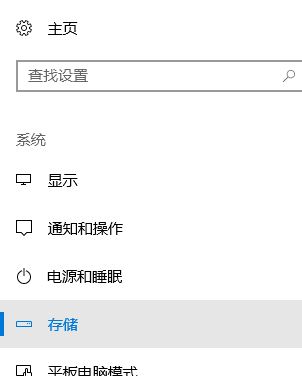
3、然后我们在右侧拉到下面,点击【更改释放空间的方式】’
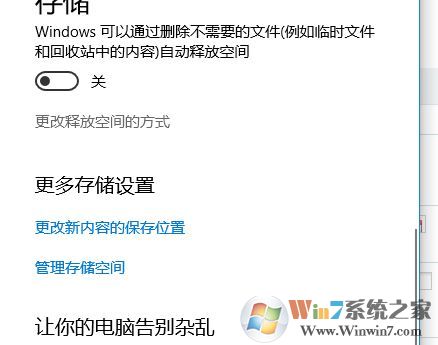
4、然后将【更改释放空间的方式】下面3个删除选项全部勾选起来,然后点击立即清理 即可!

教你清除历史记录的方法二:
1、下载一个第三方的安全卫士软件;
2、然后点击 电脑清理 ,再点击 一键清理 就可以清除电脑的痕迹和历史了。
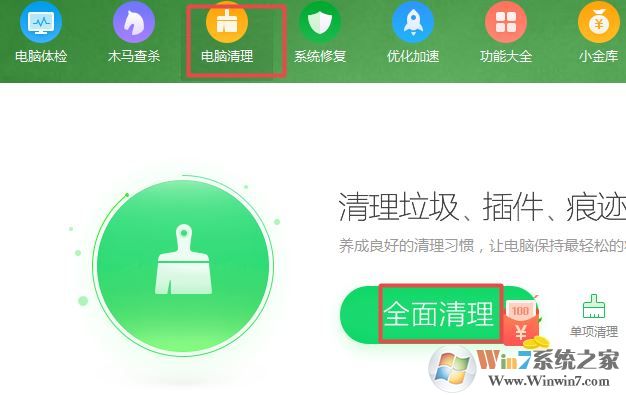
以上便是winwin7小编给大家分享的关于win10系统清理系统垃圾的详细操作方法!
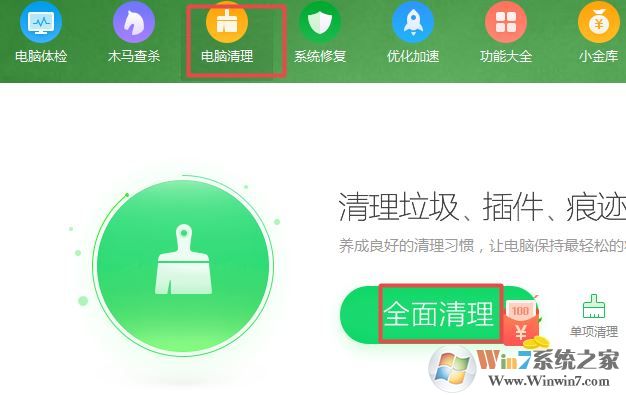
以上便是winwin7小编给大家分享的关于win10系统清理系统垃圾的详细操作方法!